Hinweise zur Bedienung
WICHTIGE INFORMATIONEN:
(1) Das Programm schließt sich nach 72 Stunden selbstätig, weil es mit dem Neustart die Aktualisierungen durchführt, die ohne Neustart nicht stattfinden würden. Auch holt es sich dann ein evtl. veröffentlichtes Update selbständig.
(2) Haben Sie Systemabstürze, starten Sie Cadia neu. Befanden Sie sich zuletzt in einem Beleg mit Summen wie z.B. einer Rechnung, rufen Sie diesen auf und ändern in einer Position eine Kleinigkeit ab, z.B. in der Artikelbeschreibung eine Leerstelle. Dann berechnet Cadia die Summen neu.
Hilfen bei der Programmeinrichtung
Wir lieferen Ihnen diverse Anleitungen (sehr empfehlenswert)
> Anleitung im Programm (Menü Hilfe/Anleitung)
> Präsentationsunterlage Download
Fenstertechnologie:
In Cadia lassen sich verschiedene Fenster parallel nebeneinander öffnen. Öffnen Sie mehrere Fenster, werden diese in der Taskleiste angezeigt und es kann zwischen den einzelnen Fenstern gewechselt werden.
Die Größe mancher Fenster können Sie manuell verändern:
Drücken Sie am Fensterrand die linke Maustaste und ziehen dann das Fenster in die gewünschte Größe.
Mit Doppelklick in den Rand können Sie das Fenster bildschirmfüllend ausrichten.
Eine genaue Empfehlung für die Auflösung des Bildschirms kann nicht abgegeben werden.
Sie sollten eine hohe Auflösung haben (mind. ca. 1400x1050 aufwärts), besonders wenn Sie Zusatzmodule & Schnittstellen einsetzen.
Hilfe-Buttons im Programm:
Fast in jedem Fenster zeigen wir einen Button HILFE an, hier können Sie die Hilfe zum jeweiligen Thema schnell aufrufen:
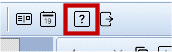
von Feld zu Feld springen:
In der gesamten Datenbank ist es möglich, sich mittels Tabulatortaste oder mit der ENTER-Taste auf der Tastatur durch die Formulare zu bewegen, die Reihenfolge der Felder ist fix vorgegeben.
HINTS (Hilfehinweise)
Sämtliche Felder und Buttons sind mit Funktionshinweisen (HINTS) belegt, welche Sie sehen, wenn Sie mit der Maus drüberfahren.
ZB hier erscheint ein kleiner Hinweis bei Mouse-over über den Button "aus diesem Lieferschein eine Rechnung erstellen"
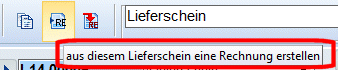
Komfortsuche:
Die Felder zur Komfortsuche sind gelb hinterlegt, außer im Startfenster (dort weiß).
Mit dieser Komfortsuche ist eine Teil- od. Volleingabe von Namen und Zahlen möglich,
siehe auch Menü Programm/ Programmsymbolik: